文章详情页
窗花剪纸效果怎么用AI软件绘制
浏览:187日期:2024-02-29 18:52:57
下面给大家介绍的是窗花剪纸效果怎么用AI软件绘制的方法,喜欢的朋友可以一起来学习哦!
效果图:

1、新建画板,用椭圆工具画一个竖着的椭圆形,填充红色。并去掉描边。
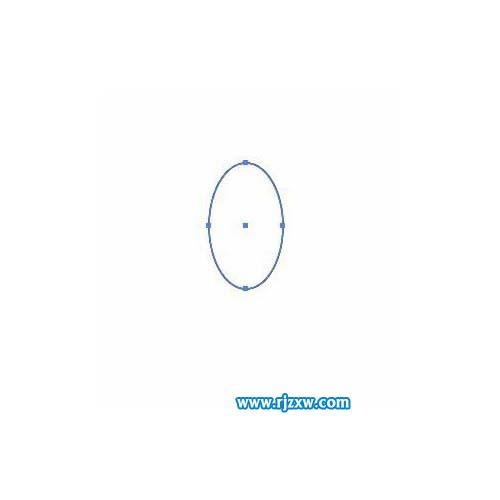
2、然后给椭圆进行颜色填充。效果如下:
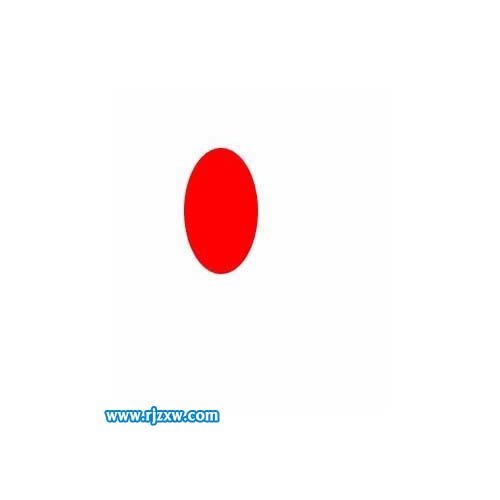
3、执行效果-扭曲和变换-变换,参数如图,得到图2效果,扩展外观,得到图3。
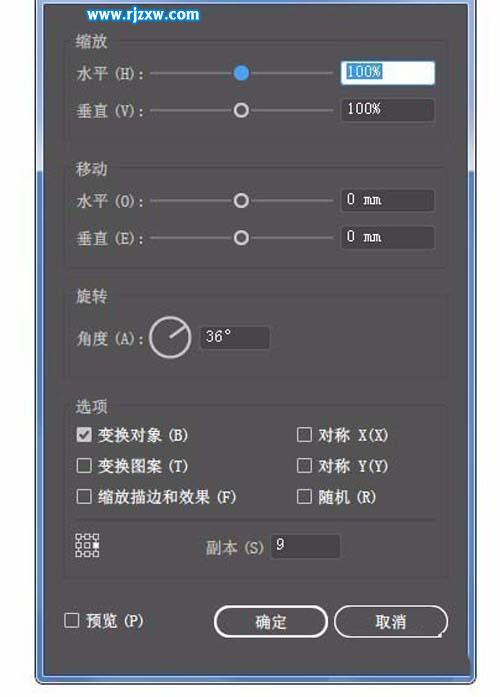
4、旋转复制后的效果如下:
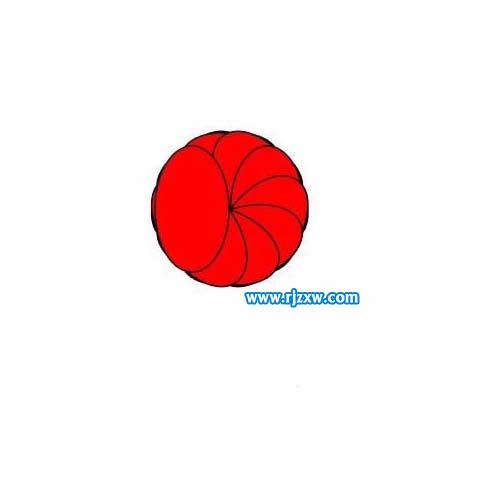
5、然后选择所有对象,只填充外框颜色。
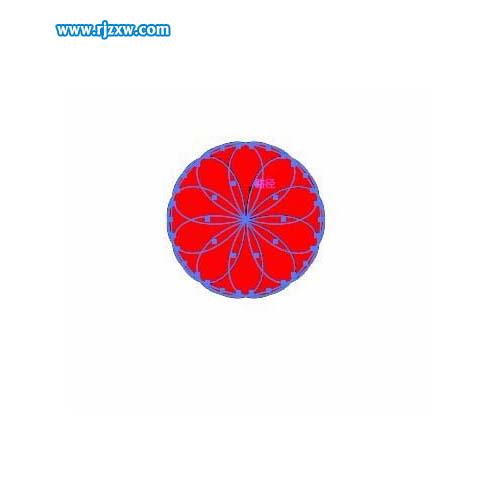
6、选中所有的椭圆形,执行效果-路径查找器-相加,得到如图效果:
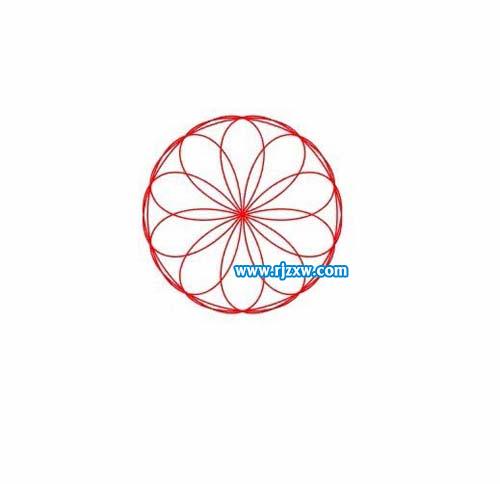
7、将描边加粗到合适大小,一个简单的剪纸图就做好了。

8、同样的方法,画一个圆角矩形,复制旋转,扩展,相加,得到如图:
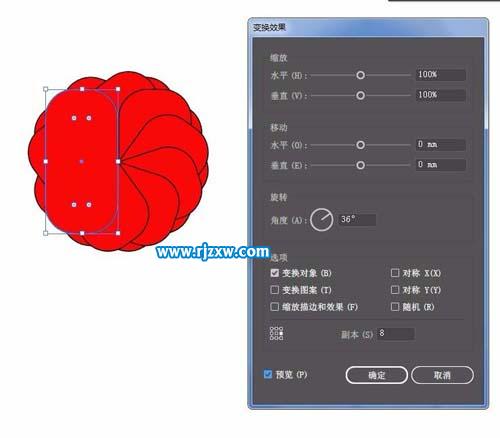
9、同样也是说旋转好的效果。
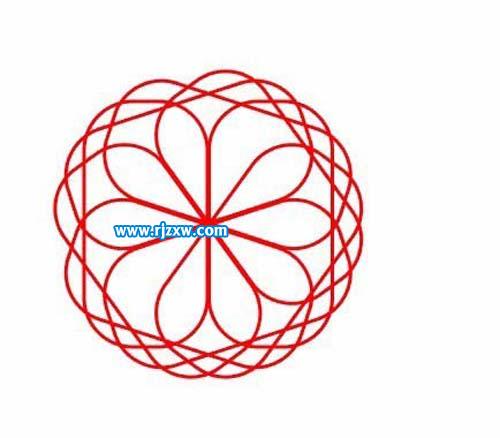
6、加粗描边后,得到效果如图:
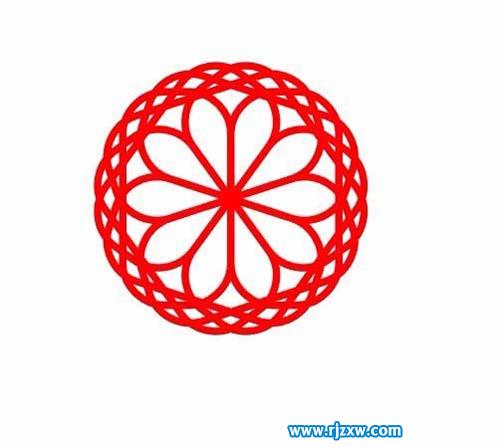
7、将二个图形居中对齐,得到最后效果:
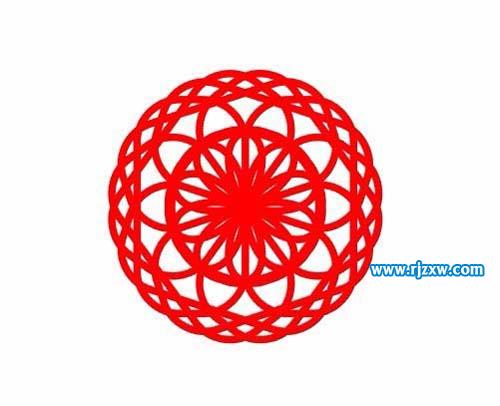
以上就是窗花剪纸效果怎么用AI软件绘制的教程,希望大家喜欢,请继续关注好吧啦网。
以上就是窗花剪纸效果怎么用AI软件绘制,希望大家喜欢,请继续关注好吧啦网。相关文章:
排行榜

 网公网安备
网公网安备